Ако направите резервно копие на своите iOS или iPadOS устройства на компютър, може да се почувствате къде се съхраняват всички тези данни. Може би искате да направите копия, да извлечете файлове или да освободите място, като изтриете стари архиви.
В тази публикация ви показахме къде точно се съхраняват резервните копия на вашите iPhone, iPad или iPod touch на компютри Mac и Windows. Дори обяснихме как да намерим конкретни архиви с помощта на iTunes и Finder в macOS Catalina.
Прочетете това първо, ако не искате да си съсипете архивите!
Резервните копия на iPhone, iPad и iPod touch, които правите с iTunes или Finder, се запазват като сложни набори от папки. Невъзможно е да се знае какъв е всеки файл, защото всичко от вашето устройство е фрагментирано.
Това подобрява сигурността на вашите данни, но означава, че не е лесно да извлечете съдържание от архива си. Обикновено трябва да използвате приложение за възстановяване на данни на трета страна, за да ви помогне в това.
Ако преместите или редактирате един файл, това може да направи цялото архивиране безполезно.
Винаги трябва да правите ново копие на архива си, преди да редактирате нещо. Запазете копието на друго място в компютъра си и работете върху него от там. Никога не се вкоренявайте в папката за архивиране, ако не знаете точно какво правите.
Къде се съхранява резервното ми копие на iPhone, iPad или iPod touch в macOS?
Кликнете тук, за да намерите резервните си копия в Windows.
Архивите, направени от вашия iPhone, iPad или iPod touch с помощта на iTunes - или с помощта на Finder в macOS Catalina - се съхраняват в потребителската библиотека. Това е скрита папка, която съдържа системни файлове за macOS.
Има два начина да намерите резервните копия на iTunes или Finder в библиотеката: като използвате самия Finder или търсите конкретния път до файла с Spotlight.
Как да намерите резервни копия на iTunes или Finder с Finder:
- Отворете нов прозорец на Finder.
- Задръжте опцията и изберете Go> Library .
- Отворете Поддръжка на приложения> MobileSync> Архивиране .
- Всяка папка съответства на различно архивиране на устройството на вашия Mac.
 Всяко устройство има своя собствена папка с криптирани имена в библиотеката.
Всяко устройство има своя собствена папка с криптирани имена в библиотеката.
Как да намерите резервни копия на iTunes или Finder с Spotlight:
- Отворете Spotlight с иконата за търсене в горния десен ъгъл на лентата с менюта.
- Копирайте и поставете следния файлов път:
~ / Библиотека / Поддръжка на приложения / MobileSync / Архивиране /
- Натиснете връщане .
- Всяка папка съответства на различно архивиране на устройството на вашия Mac.
 Намерете бързо папката за архивиране с помощта на Spotlight.
Намерете бързо папката за архивиране с помощта на Spotlight.
За да намерите конкретно резервно копие на iPhone, iPad или iPod touch на вашия Mac, трябва да управлявате архивите си от iTunes или Finder. Щракнете тук, за да научите как да направите това.
Къде се съхранява архивът на iPhone, iPad или iPod touch в Windows?
Точното местоположение на вашите резервни копия на iPhone, iPad или iPod touch в Windows зависи дали сте изтеглили iTunes от Microsoft Store или от уебсайта на Apple.
Въпреки това, има два метода за намиране на вашите резервни копия на iTunes в Windows и първият метод е същият, независимо откъде сте взели iTunes.
Как да намерите резервни копия на iTunes с помощта на File Explorer:
- Отворете нов прозорец на File Explorer.
- Отидете в следната папка:
\ Потребители \ (потребителско име) \ AppData \ Роуминг \ Apple Computer \ MobileSync \ Backup \
- Всяка папка съответства на различно архивиране на устройството на вашия компютър.
 Копирайте резервните папки на ново място, преди да редактирате някое от съдържанието.
Копирайте резервните папки на ново място, преди да редактирате някое от съдържанието.
Как да намерите резервни копия на iTunes с помощта на лентата за търсене
- Намерете лентата за търсене във вашата версия на Windows.
- Потърсете % appdata% или % USERPROFILE% в зависимост от това дали сте получили iTunes съответно от Microsoft Store или уебсайта на Apple.
- Отидете до Apple (или Apple Computer)> MobileSync> Backup.
- Всяка папка съответства на различно архивиране на устройството на вашия компютър.
 Намерете вашите резервни копия на iTunes, като използвате лентата за търсене в Windows.
Намерете вашите резервни копия на iTunes, като използвате лентата за търсене в Windows.
Намерете конкретни резервни копия на iPhone, iPad или iPod touch с помощта на iTunes
Не е лесно да се направи разлика между устройствата само от архивните папки. Вместо това е много по-лесно да намерите конкретни резервни копия на iPhone, iPad или iPod touch, като използвате самия iTunes.
Ако имате Mac с MacOS Catalina или по-нова версия, щракнете тук, за да научите как да намерите конкретни архиви с помощта на Finder.
Как да намерите конкретни резервни копия с помощта на iTunes:
- Отворете iTunes на вашия Mac или PC.
- На Mac: Отидете на iTunes> Предпочитания> Устройства.
- На компютър: Отидете на Файл> Предпочитания> Устройства.
- Щракнете с мишката или щракнете с десния бутон върху архива на устройството, който искате да намерите.
- Изберете Показване във Finder.
 Щракнете с клавиша Control и изберете Show in Finder, за да намерите конкретна папка за архивиране.
Щракнете с клавиша Control и изберете Show in Finder, за да намерите конкретна папка за архивиране.
Намерете конкретни резервни копия с помощта на Finder в macOS Catalina
За да намерите конкретни резервни копия на устройства с помощта на Finder, трикът е първо да свържете iOS или iPadOS устройство към вашия компютър. Не е необходимо да е същото устройство, за което искате да намерите архива.
Ако знаете как да намерите конкретни резервни копия, без да свързвате устройство с Finder, моля, кажете ни как в коментарите.
Как да намерите конкретни резервни копия с помощта на Finder:
- Свържете iOS или iPadOS устройство към вашия компютър.
- Отворете нов прозорец във Finder и изберете устройството от страничната лента.
- Отидете в раздела Общи и щракнете върху Управление на архиви.
- Щракнете с контролен бутон върху архива на устройството, който искате да намерите.
- Изберете Показване във Finder.
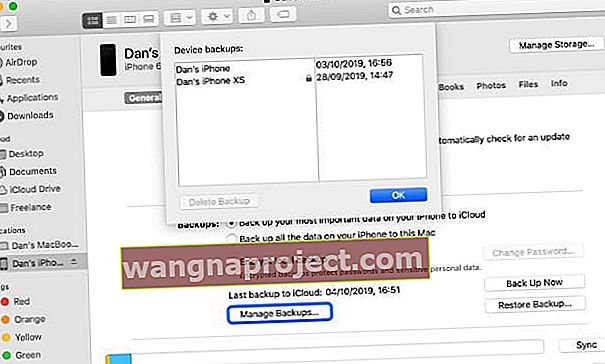 Намерете конкретни резервни копия от Finder и щракнете с контролен бутон, за да ги покажете във Finder.
Намерете конкретни резервни копия от Finder и щракнете с контролен бутон, за да ги покажете във Finder.
Увийте
Въпреки че можете просто да изтриете резервните копия на вашите устройства от вашите компютри в папката MobileSync / Backups, ние не го препоръчваме. За да сте сигурни, че няма да изтриете важни архиви, винаги е по-добре да използвате Finder или iTunes, за да видите конкретната информация за архивиране, преди да премахнете каквото и да е!
Уведомете ни в коментарите по-долу, ако не можете да намерите къде се съхраняват резервните копия на вашите iPhone, iPad или iPod touch на вашия Mac или Windows компютър. Ще бъдем сигурни, че ще направим каквото можем, за да ви помогнем.


